Introduction
Ver. all 2013 2016 2019 2021 365
Excel(エクセル)で、営業日や期限日などの月末の日付を表示する方法です。
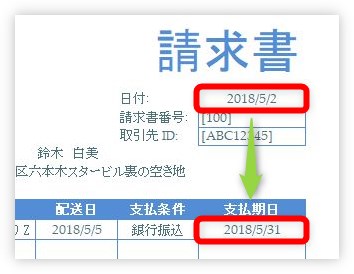
使用するのはEOMONTH関数。設定した日付から、指定した月の月末の日付を表示してくれます。
※Excel2003以前では、アドインの[分析ツール]を入れないと使用できません。
EOMONTHは「End OF Month」の略。直訳すると「月の最後」。そのままの意味で分かり易いですね。
EOMONTH関数・・・開始日から、指定した月数の最終日を表示する(シリアル値を返す)
=EOMONTH(開始日,月)
- 開始日・・・期間の最初の日付(開始日)を指定
- 月・・・[開始日]からの月数を指定
- 正の数・・・[開始日]より後の月の最終日を返す
- 負の数・・・[開始日]より前の月の最終日を返す
【注意】
基準となる日付[開始日]は、シリアル値である必要があります。「2018/10/1」のように数字の間に「/」か「-」を入力して作成した日付や、DATE関数やTODAY関数を使用したものが使用できます。
シリアル値に関して詳しく知りたい方は、下のリンク先をご覧ください。


日付を扱う場合には覚えておくと便利にゃ
月末の日付を表示する方法
今回は下の表で説明します。
「日付」の場所「E2」にはTODAY関数を使用して、当日の日付を表示しています。
下の「支払期日」を当月末にしたい場合は、
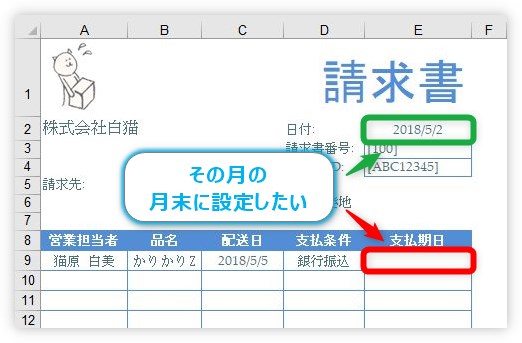
「E9」を選択して、[関数の挿入]ボタンをクリック。
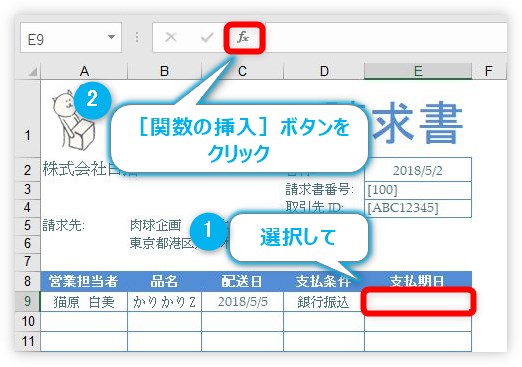
「EOMONTH」を選びます。[関数の分類]を[日付/時刻]にすると探しやすいですよ。
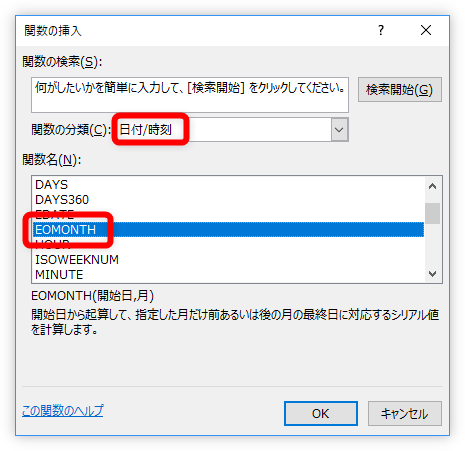
[開始日]には、基準日となるセル「E2」をクリックします。
今回は指定した月の末日にしたいので、[月]の場所に「0」と入力します。

=EOMONTH(E2,0)
[OK]をクリックすると、指定した月の末日が表示されます。
ん?日付では無くて、数値が表示された・・・。

エクセルは、日付を「1900/1/1」を「1」とした、「シリアル値」という数値で認識しています。その数値がそのまま表示されたのですね。
[ホーム]タブの[数値の書式]の▼をクリックして、

日付の表示形式を選んであげると、
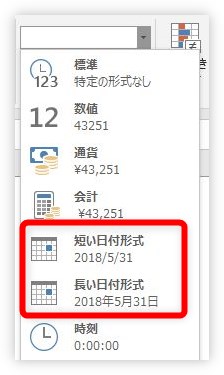
ちゃんと日付で表示されます。
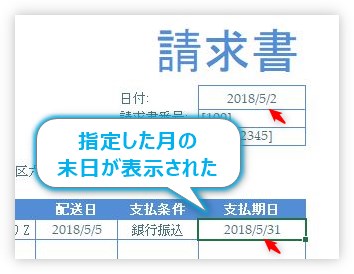
次に、[月]の場所に他の数字を入力するとどうなるか試してみます。
「10」を入力した場合と、
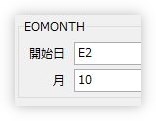
「-1」を入力した結果が

下の画像です。
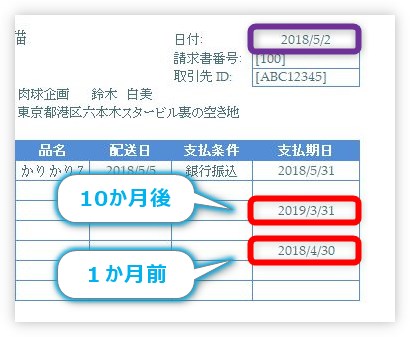
紫で囲んだ部分の基準日(開始日)と比べてみると、ちゃんと結果が表示されているのが分かります。
まとめ
日付の場所を、常に今日の日付にしたい場合は、[開始日]の場所に「TODAY関数」を利用しましょう。
例えば、先ほど説明した式の場合は、
=EOMONTH(E2,0)
「E2」の場所を、
=EOMONTH(today(),0)
に変更すればOKです。
また、締め日が常に末日の3日前とかでしたら、
=EOMONTH(E2,0)-3
のように、その日数を最後に引いてあげれば良いですね。

月末の設定で役に立つにゃ



